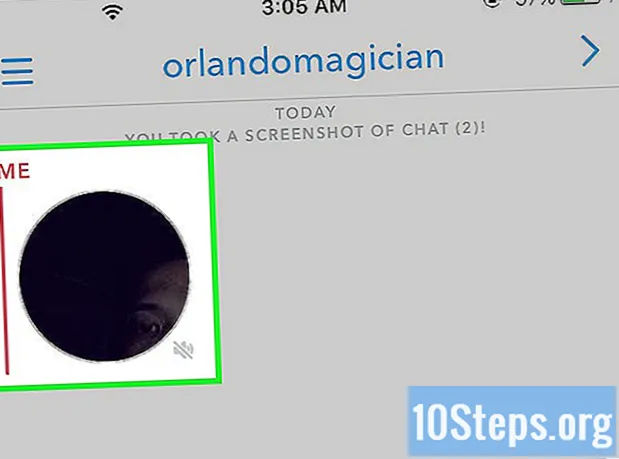Kandungan
Artikel ini akan mengajar anda bagaimana melangkau tinjauan yang memerlukan anda melengkapkan soal selidik atau memasukkan butiran peribadi anda sebelum anda dapat melihat kandungannya di laman web. Di Chrome atau Firefox, anda boleh melakukan ini menggunakan pemalam pihak ketiga. Sekiranya anda selesa membuat penyesuaian yang lebih maju, anda boleh menggunakan Chrome untuk mengekstrak pautan dari laman web, atau menggunakan ciri "Periksa elemen" pada penyemak imbas utama untuk mengecualikan carian laman web buat sementara waktu.
Langkah-langkah
Kaedah 1 dari 4: Menggunakan ScriptSafe di Chrome
Buka Chrome. Pemalam "ScriptSafe" hanya berfungsi di Google Chrome.

Pergi ke halaman ScriptSafe. Untuk melakukan ini, arahkan kehttps://chrome.google.com/webstore/detail/scriptsafe/oiigbmnaadbkfbmpbfijlflahbdbdgdf?hl=en Chrome.
klik masuk Tambahkan ke Chrome. Butang biru ini terletak di sudut kanan atas tetingkap "ScriptSafe".

klik masuk Tambahkan peluasan semasa diminta. Melakukannya akan memasang ScriptSafe di Chrome.
Cuba akses laman web yang memaparkan beberapa penyelidikan ketika diakses. Ia harus disekat oleh pemalam, walaupun ScriptSafe tidak mempunyai kadar ketepatan 100%.
Kaedah 2 dari 4: Menggunakan NoScript di Firefox

Buka Firefox. NoScript hanya berfungsi di Firefox.
Pergi ke laman muat turun NoScript. Untuk melakukan ini, arahkan ke https://noscript.net/ di Firefox.
klik masuk Pasang, di sebelah kiri halaman NoScript.
klik masuk Membenarkan, jika diminta. Kadang-kadang Firefox menyekat aplikasi daripada dipasang; klik masuk Membenarkan kes diminta untuk membuat pengecualian untuk NoScript.
klik masuk Pasangdi sudut kiri atas halaman.
klik masuk Mulakan semula sekarang semasa diminta. Melakukannya akan memulakan semula Firefox dengan pemasangan NoScript.
Cuba akses laman web yang memaparkan beberapa penyelidikan ketika diakses. Ia harus disekat oleh pemalam, walaupun NoScript tidak mempunyai kadar ketepatan 100%.
- Beberapa laman web mungkin mengesan penggunaan NoScript dan menolak akses ke halaman.
- Sekiranya fail yang ingin anda akses memerlukan pengisian beberapa borang, maka anda tidak akan dapat memperolehnya.
Kaedah 3 dari 4: Mengekstrak Pautan Laman Web
Buka Google Chrome. Anda mesti menggunakan Chrome kerana alat pembangun yang disertakan di dalamnya. Mereka membolehkan anda mengimbas semua pautan di laman web dan dapat membantu anda mencari pautan yang anda perlukan tanpa menyelesaikan carian.
- Akses laman web yang mengandungi tinjauan. Ia kemudian akan muncul dalam menu pop timbul.
- Pengekstrakan pautan hanya berfungsi jika pautan muat turun atau laman web berada di halaman yang sama dengan tinjauan.
klik masuk ⋮di sudut kanan atas tingkap.
Pilih Lebih banyak alat dan klik Alat Pembangun. Melakukannya akan membuka tetingkap pembangun Chrome di sebelah kanan tetingkap.
Klik pada tab Konsoldi bingkai atas.
Tampal kod pemulihan URL ke dalam konsol. Salin dan tampal kod berikut ke dalam konsol dan tekan kekunci ↵ Masukkan:
url = $$ ('a'); untuk (url dalam url) console.log (urls.href);
Cari pautan yang dikehendaki. Setelah melaksanakan perintah, senarai semua pautan laman web akan dipaparkan. Sekiranya muat turun atau halaman yang anda mahukan ada di laman web ini, anda boleh mengaksesnya dengan mengklik pada pautan yang betul.
- Pautan yang berakhir dengan atau tidak mewakili muat turun, tetapi elemen laman web. Abaikan mereka.
Kaedah 4 dari 4: Menggunakan Element Inspector
Akses laman web yang mengandungi tinjauan. Anda boleh menggunakan penyemak imbas internet utama dalam kaedah ini, seperti Chrome, Firefox, Edge dan Safari.
Buka pemeriksa elemen. Cara termudah untuk membukanya adalah dengan menekan butang F12, tetapi ada cara lain:
- Chrome: klik masuk⋮, pilih Lebih banyak alat dan klik Alat Pemaju.
- Firefox: klik masuk ☰, kemudian Pemaju, pilih Konsol Web dan klik pada tab Pemeriksa.
- Hujung: klik masuk ..., pilih Alat Pembangun F12 dan klik Penjelajah DOM.
- Safari: klik masuk Safari, kemudian Keutamaan, klik pada tab Mahir, pilih pilihan "Tunjukkan menu Pembangun di bar menu", tutup tetingkap "Keutamaan", klik Pemaju dan klik Tunjukkan Pemeriksa Web.
Cari kod di kotak carian. Gerakkan kursor tetikus ke setiap baris kod dalam pemeriksa elemen dan tunggu untuk melihat apakah kotak carian akan diserlahkan di tetingkap utama. Apabila ia berkelip di tingkap, maka anda telah menemui kod untuknya.
- Anda mungkin perlu mengembangkan baris kod tertentu dengan mengklik segitiga di sebelah garis tertentu.
- Sekiranya anda tidak dapat menemui kodnya, cuba klik kanan pada carian apabila anda telah membuka elemen pemeriksa. Sekiranya ada teks yang muncul di dekat barisan kod, maka garis itu mewakili kotak carian.
Padamkan baris kod dari kotak carian. Untuk melakukannya, klik padanya dan tekan kekunci Padam. Anda juga boleh mengklik kanan pada baris dan memilih Padam atau Untuk membuang.
Cari baris kod pada halaman hamparan. Masih akan ada skrin lutsinar di atas halaman yang menghalang anda mengakses kandungannya; melumpuhkan tindanan akan membuang skrin ini. Seluruh halaman akan diserlahkan ketika memilih baris kod untuk hamparan skrin.
Padamkan baris kod dari halaman tindanan. Anda kini boleh mengakses pautan atau kandungan halaman.
- Kaedah ini mungkin tidak berfungsi jika carian penting untuk memuatkan isi halaman.
- Menghapus halaman hamparan dapat menghilangkan bar tatal. Dalam kes ini, gunakan tetikus untuk mengatasi masalah ini.
Petua
- Cara lain untuk melangkau carian adalah dengan mematikan sepenuhnya JavaScript di penyemak imbas internet anda, tetapi ini dapat mengelakkan beberapa elemen laman web ini ditampilkan, yang seterusnya dapat menghalangi anda untuk mengakses kandungan yang disekat di belakang carian.
- Menggunakan elemen pemeriksa adalah proses percubaan dan kesilapan. Anda mungkin perlu memuatkan semula halaman dan cuba lagi beberapa kali sehingga berjaya.
Amaran
- Di beberapa laman web, ketika cuba menghapus beberapa borang carian, bar pop timbul mungkin muncul dengan pesan "Penyekat carian dikesan" (atau semacamnya).
- Sekiranya mengisi borang adalah prasyarat untuk memaparkan kandungan, dan bukan sekadar menutup isi, maka proses memintasnya tidak akan berjaya.
- Muat turun program dengan penilaian dan reputasi yang baik.